Guide de l’utilisateur de l’iPod touch
- Guide de l’utilisateur de l’iPod touch
- Nouveautés d’iOS 13
- Votre iPod touch
-
- Réactiver et déverrouiller
- Apprendre les gestes de base
- Régler le volume
- Modifier ou désactiver les sons
- Accéder à des fonctions depuis l’écran verrouillé
- Ouvrir des apps sur l’écran d’accueil
- Prendre une capture d’écran ou effectuer un enregistrement d’écran
- Modifier ou verrouiller l’orientation de l’écran
- Changer de fond d’écran
- Effectuer une recherche avec l’iPod touch
- Utiliser AirDrop pour envoyer des éléments
- Effectuer des actions rapides
- Utiliser et personnaliser le Centre de contrôle
- Consulter l’affichage du jour et l’organiser
- Charger et surveiller la batterie
- Comprendre la signification des icônes d’état
- Voyager avec l’iPod touch
-
- Calculette
-
- Configurer FaceTime
- Passer et recevoir des appels
- Passer un appel FaceTime en groupe
- Prendre une Live Photo
- Utiliser d’autres apps lors d’un appel
- Ajouter des effets de l’appareil photo
- Modifier les réglages audio et vidéo
- Quitter un appel ou passer à Messages
- Bloquer les correspondants indésirables
-
- Présentation de Maison
- Ajouter et contrôler des accessoires
- Configurer des accessoires
- Ajouter d’autres domiciles
- Configurer le HomePod
- Configurer des caméras
- Configurer un routeur
- Créer et utiliser des scènes
- Contrôler votre domicile avec Siri
- Automatisations et accès à distance
- Créer une automatisation
- Partager les commandes avec d’autres personnes
-
- Écrire un e-mail
- Ajouter des pièces jointes
- Adresser et envoyer un e-mail
- Afficher un e-mail
- Enregistrer un brouillon d’e-mail
- Marquer les e-mails d’un drapeau et les filtrer
- Organiser ses e-mails
- Rechercher des e-mails
- Supprimer et récupérer des e-mails
- Utiliser des pièces jointes
- Imprimer des e-mails
-
- Voir des plans
- Rechercher des lieux
- Accéder à la vue à 360°
- Marquer des lieux
- Obtenir des informations sur un lieu
- Partager des lieux
- Enregistrer des lieux favoris
- Créer des collections
- Obtenir des informations de circulation et sur la météo
- Obtenir des itinéraires
- Suivre un itinéraire guidé
- Trouver une course
- Effectuer des tours Flyover dans Plans
- Contribuer à améliorer Plans
-
- Visionner des photos et des vidéos
- Modifier des photos et des vidéos
- Modifier des Live Photos
- Organiser les photos en albums
- Effectuer des recherches dans Photos
- Partager des photos et des vidéos
- Consulter des souvenirs
- Trouver des personnes dans Photos
- Parcourir les photos par lieu
- Utiliser Photos iCloud
- Partager des photos sur iCloud à l’aide de la fonctionnalité Albums partagés
- Utiliser Mon flux de photos
- Importer des photos et vidéos
- Imprimer des photos
- Raccourcis
- Bourse
- Astuces
- Météo
-
- Configurer le partage familial
- Partager des achats avec les membres de sa famille
- Activer « Demander l’autorisation d’achat »
- Masquer les achats
- Partager des abonnements
- Partager des photos, un calendrier et plus encore avec les membres de sa famille
- Localiser l’appareil égaré d’un membre de sa famille
- Configurer « Temps d’écran » pour des membres de la famille
-
- Passer et recevoir des appels téléphoniques
- Transférer des tâches entre l’iPod touch et un Mac
- Couper, copier et coller entre l’iPod touch et un Mac
- Connecter l’iPod touch à l’ordinateur à l’aide d’une connexion USB
- Synchroniser l’iPod touch avec l’ordinateur
- Transférer des fichiers entre un iPod touch et un ordinateur
-
-
- Redémarrer l’iPod touch
- Forcer le redémarrage de l’iPod touch
- Mettre à jour iOS
- Sauvegarder l’iPod touch
- Rétablir les réglages par défaut de l’iPod touch
- Restaurer la totalité du contenu depuis une sauvegarde
- Restaurer les éléments achetés et supprimés
- Vendre ou céder votre iPod touch
- Effacer l’ensemble du contenu et des réglages
- Rétablir les réglages d’origine de l’iPod touch
- Installer ou supprimer des profils de configuration
-
- Premiers pas avec les fonctionnalités d’accessibilité
-
-
- Activer VoiceOver et s’entraîner à utiliser les gestes
- Modifier les réglages de VoiceOver
- Apprendre les gestes VoiceOver
- Utiliser l’iPod touch à l’aide des gestes VoiceOver
- Contrôler VoiceOver à l’aide du rotor
- Utiliser le clavier à l’écran
- Écrire avec le doigt
- Utiliser VoiceOver avec un Magic Keyboard
- Saisie en braille à l’écran à l’aide de VoiceOver
- Utiliser une plage braille
- Personnaliser les gestes et les raccourcis clavier
- Utiliser VoiceOver avec un dispositif de pointage
- Utiliser VoiceOver dans des apps
- Réduire/agrandir
- Loupe
- Affichage et taille du texte
- Mouvement
- Contenu énoncé
- Descriptions audio
-
-
- Informations de sécurité importantes
- Informations importantes sur la manipulation
- Obtenir des informations sur votre iPod touch
- Trouver plus de ressources sur les logiciels et les services
- Déclaration de conformité de la FCC
- Déclaration de conformité avec la réglementation d’ISDE Canada
- Apple et l’environnement
- Informations concernant la mise au rebut et le recyclage
- Copyright
Trouver des films, des séries et plus encore dans l’app Apple TV sur l’iPod touch
L’app Apple TV ![]() vous permet de visionner vos séries, vos films, vos événements sportifs et l’actualité en direct au sein d’une même app. Trouvez rapidement et regardez vos séries, films et chaînes préférés, revenez à l’endroit où vous vous étiez arrêté à l’aide d’« À suivre » ou découvrez du nouveau contenu personnalisé, rien que pour vous.
vous permet de visionner vos séries, vos films, vos événements sportifs et l’actualité en direct au sein d’une même app. Trouvez rapidement et regardez vos séries, films et chaînes préférés, revenez à l’endroit où vous vous étiez arrêté à l’aide d’« À suivre » ou découvrez du nouveau contenu personnalisé, rien que pour vous.
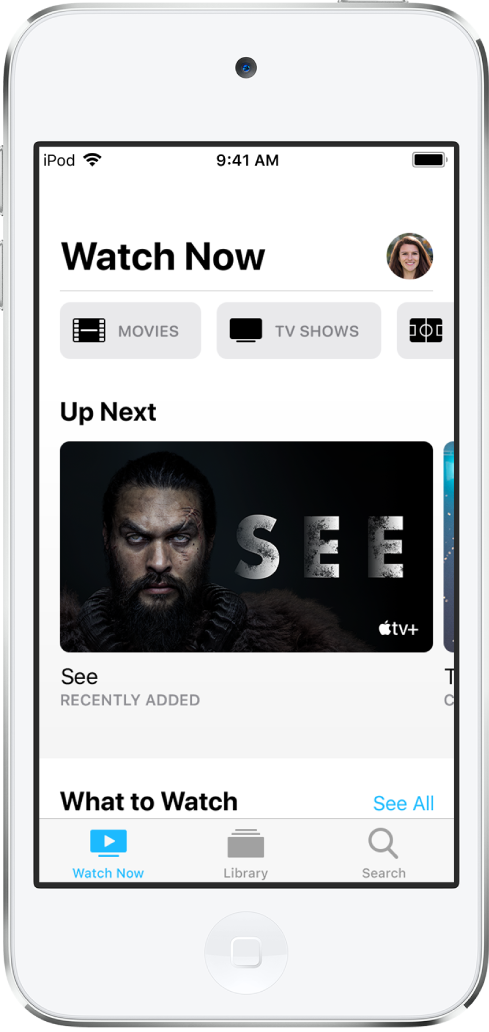
Découvrir des séries et des films
Dans l’app Apple TV, touchez Regarder, puis effectuez l’une des opérations suivantes :
Pour afficher la file d’attente : Dans le rang « À venir », trouvez les titres que vous avez récemment ajoutés, loués ou achetés, découvrez le nouvel épisode d’une série que vous avez regardée ou reprenez une vidéo à l’endroit où vous vous êtes arrêté.
Pour parcourir par catégorie : Touchez une catégorie comme Films, Séries TV, Sports ou Enfants.
Pour obtenir des recommandations : Parcourez le rang « À découvrir » pour obtenir des recommandations éditoriales personnalisées pour vous. De nombreux rangs dans l’app comportent des recommandations personnalisées en fonction de vos abonnements aux chaînes, des apps compatibles, des achats et des contenus qui vous intéressent.
Pour parcourir Apple TV+ : Dans le rang Apple TV+, touchez un titre pour afficher davantage d’informations ou visionner une bande-annonce.
Pour parcourir les chaînes d’Apple TV : Faites défiler l’écran vers le bas pour parcourir les chaînes auxquelles vous êtes abonné. Dans le rang des chaînes Apple TV, parcourez d’autres chaînes disponibles, puis touchez une chaîne pour explorer ses titres.
Pour regarder l’actualité en direct : (disponible dans certains pays et certaines régions) Touchez « Séries TV » en haut de l’écran, faites défiler vers le bas jusqu’à la rangée News, puis choisissez un média d’actualités.
Rechercher un titre, un sport, une équipe, un acteur ou une chaîne d’Apple TV
Touchez Rechercher, puis saisissez le texte à rechercher dans le champ de recherche.
Parcourir les sports (États-Unis et Canada uniquement)
Vous pouvez naviguer parmi les sports ou les ligues, regarder des rencontres et recevoir des notifications et des résultats pour les matches serrés.
Touchez Regarder, puis Sports en haut de l’écran.
Effectuez l’une des opérations suivantes :
Pour naviguer parmi les sports : Parcourez de nombreux événements sportifs divers, comme le football, le baseball et le basketball. Pour restreindre votre navigation, faites défiler vers le bas, puis choisissez un sport.
Pour regarder une rencontre : Touchez le match.
Pour choisir vos équipes préférées : Faites défiler jusqu’en bas, puis touchez « Vos équipes préférées ».
Leurs matchs apparaissent automatiquement dans À suivre et vous recevrez des notifications concernant vos équipes préférées.
Pour masquer les résultats des matchs en direct, accédez à Réglages ![]() > TV, puis désactivez Voir les résultats sportifs.
> TV, puis désactivez Voir les résultats sportifs.
Utiliser la File d’attente
Pour ajouter un élément à À suivre : Touchez l’élément pour afficher ses détails, puis touchez le bouton Ajouter.
Pour supprimer un élément d’À suivre : Touchez l’élément et maintenez votre doigt dessus, puis touchez Retirer de la file d’attente.
Pour continuer à regarder une vidéo sur un autre appareil : Vous pouvez afficher votre file d’attente dans Regarder sur votre iPhone, iPad, iPod touch, Mac, Apple TV ou les smart TV compatibles sur lesquels vous êtes connecté avec le même identifiant Apple.